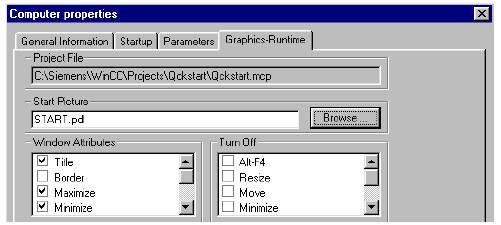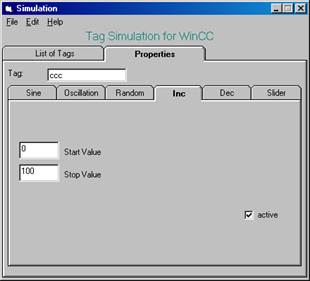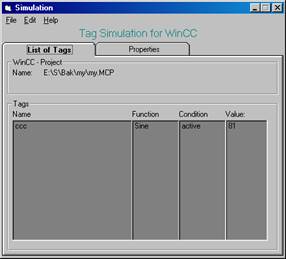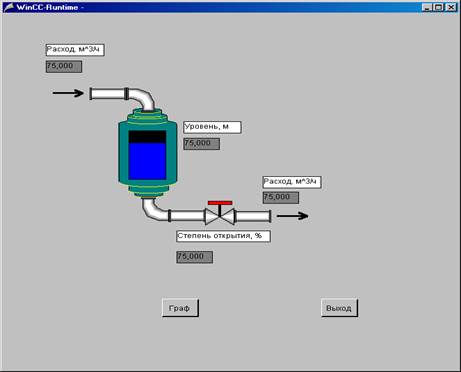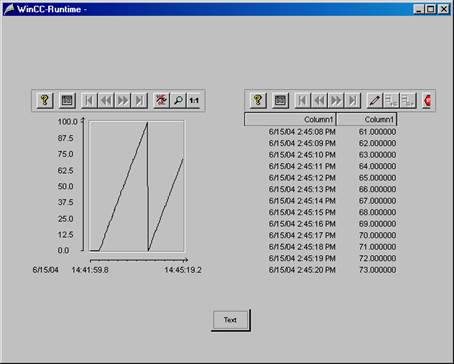Чтобы задать параметры запуска, т.е. как будет выглядеть экран Runtime, нужно:
- выбрать Computer (“Компьютер”) в ”дереве” Control Center,
- открыть меню объекта, щелкнув правой кнопкой на имени компьютера в ”списке”,
- выбрать ”Properties” (“Свойства”),
- выбрать вкладку Graphics-Runtime (Рисунок 13).
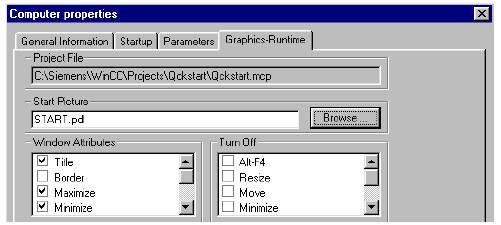
Рисунок 13 – Настройка параметров Runtime
В этой вкладке можно выбрать, как должно выглядеть окно WinCC Runtime.
Вкладка содержит следующие блоки:
- Project File (Файл проекта) – Этот блок отображает имя текущего файла проекта. В этом блоке нельзя осуществлять правку.
- Start Picture (Начальный кадр) – Этот блок используется для установки начального кадра. Имя требуемого начального кадра можно ввести вручную, или щелкнув кнопку "Browse…" ("Обзор…"), чтобы открыть диалоговое окно "Start Picture" ("Начальный кадр").
- Window Attributes (Атрибуты окна) – Title (Строка заголовка окна), Border (Границы окна), Maximize (кнопка, предназначенная для разворачивания окна), Minimize (кнопка, предназначенная для свертывания окна), Full Screen (Открытие окна в полноэкранном режиме. Этот режим задействует весь размер экрана), Scroll Bar (Присоединение к окну полосы прокрутки), Status Bar (Присоединение к окну строки состояния), Adapt Picture (Адаптирование сконфигурированной структуры окна к текущему размеру окна).
- Turn Off (Выключить) – ALT-F4 (Деактивизация горячих клавиш <Alt> + <F4>, используемых для закрытия окна), Change Size (Деактивизация возможности использования границ окна для изменения его размеров), Move (Запрет перемещения окна), Minimize (Деактивизация кнопки, используемой для свертывания окна), Maximize (Деактивизация кнопки, используемой для развертывания окна), Close(Деактивизация кнопки, используемой для закрытия окна), Optimized View (Отключение оптимизированной структуры изображения для отдельных элементов. Это означает, что окна выводятся на экране каскадно).
- Закрыть Окно Свойств, щелкнув на OK.
Чтобы WinCC запустил сеанс Tag Logging при активировании Runtime, нужно во вкладке Startup (Запуск) щелкнуть на флажке ”Tag Logging Runtime”.
Запуск приложения
Чтобы посмотреть, как выглядит приложение для оператора на установке, необходимо выбрать пиктограмму ”Activate” (“Активировать”) в Control Center или использовать кнопку Runtime, доступную в Graphics Designer. После непродолжительного времени загрузки на экране появится созданный проект.
Если пользователь не подключен к работающему ПЛК, можно использовать Симулятор для отладки приложения (Рисунок 14). Чтобы запустить Симулятор, нужно:
- открыть Симулятор, щелкнув на Windows кнопку Start > Simatic > WinCC > WinCC Simulator. Перед тем, как Симулятор может быть запущен, рисунок должен быть активирован;
- в диалоговом окне симулятора задать, какие теги следует имитировать. Чтобы сделать это, необходимо щелкнуть на ”Edit > new tag” (“Правка > новый тег”). Появляется база данных тегов;
- в базе данных тегов выбрать и щелкнуть на OK;
- выбрать вкладку с законом изменения значения тега (”Inc”, “Dec”, “Random”) и задать необходимые минимальное и максимальное значение;
- Щелкнуть на флажок Active (Активировать).
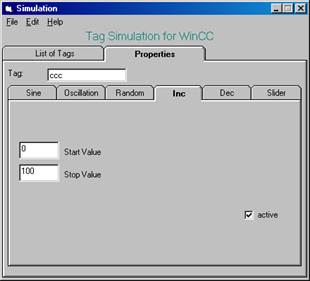
Рисунок 14 – Конфигурирование Симулятора
Под вкладкой ”List of Tags” (“Список Тегов”) можно просмотреть все активные теги и их изменяющиеся значения (Рисунок 15).
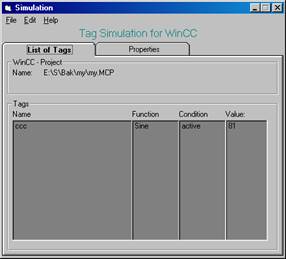
Рисунок 15 – Вкладка ”List of Tags” окна Симулятора
Пример созданного проекта представлен в Приложении.
Список литературы
- WinCC. Руководство пользователя, 1997.
- Control Center системы WinCC. Руководство, 1997.
- WinCC. Графический редактор, 1997.
- WinCC. Регистрация тегов, 1997.
Приложение
Пример проекта
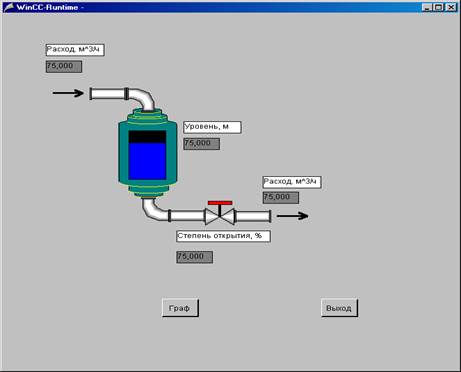
Рисунок 1 – Окно с рисунком
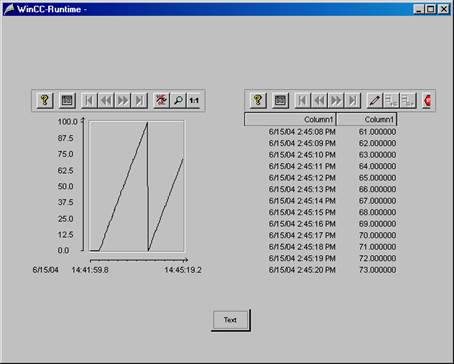
Рисунок 2 – Окно с таблицей и графиком